آموزش انتقال اطلاعات آیفون به اندروید با استفاده از برنامه گوگل درایو (Google Drive)

اگر از کاربران سری آیفون های اپل هستید و به تازگی یک گوشی اندرویدی خریداری کردهاید، احتمالا تمایل دارید که اطلاعات آیفون خود را به آن منتقل نمایید. در این مقاله قصد داریم که به آموزش انتقال اطلاعات آیفون به اندروید با استفاده از برنامه گوگل درایو (Google Drive) بپردازیم. با موبایل کمک همراه باشید.
مقدمهای در رابطه با انتقال اطلاعات آیفون به اندروید
سیستم عامل آی او اس اپل همواره در رقابت با سیستم عامل اندروید گوگل بوده است. این رقابت تنگاتنگ روز به روز حساستر میشود و در این بین کاربران هستند که از آن استفاده میبرند. تا چند سال پیش خرید یک گوشی جدید و انتقال اطلاعات از گوشی قبلی به آن میتوانست امر بسیار آزاردهندهای باشد، اما با پیشرفتی که دو سیستم عامل اندروید و آی او اسی داشتهاند، هم اکنون هیچ مشکلی برای انتقال اطلاعات مابین گوشیهای مختلف نداریم. شما به راحتی میتوانید یک آیفون جدید خریداری کنید و اطلاعات آیفون پیشین خود را در آن وارد نمایید و یا حتی اطلاعات آیفونتان را با چند قدم ساده به یک گوشی اندرویدی حدید منتقل نمایید.
انجام عمل مشابه برای دستگاههای اندرویدی هم امکانپذیر است. اگر شما از کاربران سری آیفون های اپل هستی د و به تازگی یک گوشی اندرویدی خریداری کردهاید، به راحتی میتوانید نسبت به انتقال اطلاعات آیفون به اندروید اقدام کنید. گوگل با ارائه قابلیت بکاپ گیری جامع در نسخه آی او اسی برنامه گوگل درایو (Google Drive) خود به سادگی این امکان را فراهم کرده تا شما اطلاعات خود را از آیفون به اندروید منتقل کنید. در این مقاله قصد داریم که به آموزش نحوه انتقال اطلاعات آیفون به اندروید با استفاده از برنامه گوگل درایو (Google Drive) بپردازیم. چنانچه در رابطه با هر یک از بخشها و مراحل شرح داده شده نیاز به توضیحات بیشتری داشتید، میتوانید از طریق شمارههای موجود با کارشناسان موبایل کمک تماس حاصل کرده و از آنها راهنمایی دقیقتری بخواهید. با موبایل کمک همراه باشید.
بیشتر بخوانید: تعمیرات سخت افزار موبایل
نحوه انتقال اطلاعات آیفون به اندروید با استفاده از برنامه گوگل درایو (Google Drive)
استفاده از برنامه گوگل درایو (Google Drive) هیچ پیچیدگی را شامل نمیشود. شما به سادگی قادر به استفاده از این اپلیکیشن به منظور بکاپ گیری از محتوای آیفون خود و سپس انتقال اطلاعات آیفون به اندروید خواهید بود. بدین منظور مراحل زیر را طی کنید.
- ابتدا با کلیک بر روی این قسمت نسخه آی او اسی برنامه گوگل درایو (Google Drive) را دانلود کنید و آن را در آیفونتان نصب نمایید.
- آیفون خود را به شبکه وای فای متصل کنید و سپس برنامه گوگل درایو را اجرا کنید.
- آیکون منوی برنامه گوگل درایو را لمس کنید و سپس گزینه Settings را انتخاب نمایید.
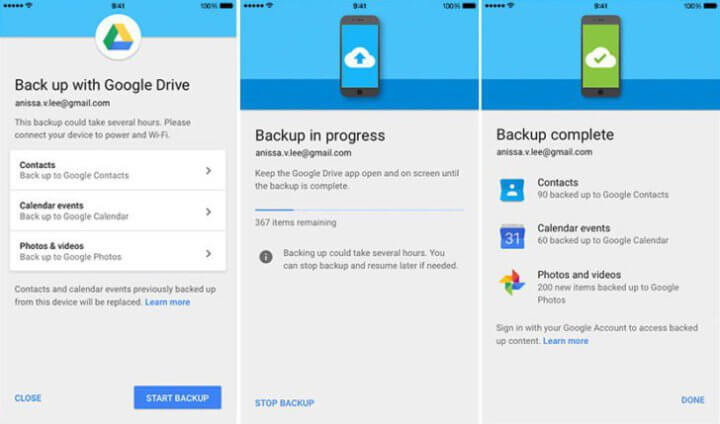
- گزینه Backup را انتخاب کنید. در این شرایط محیطی مشابه با عکس بالا و سمت چپ نمایان میشود.
- گزینه Start Backup را لمس کنید تا پروسه بکاپ گیری از محتوای آیفون شما کامل شود. این محتوا شامل لیست مخاطبین، اطلاعات اپلیکیشن تقویم، عکسها و ویدیوهای ذخیره شده در آیفون میشود.
- پس از اتمام پروسه بکاپ گیری از محتوای آیفون خود و مشاهده گزینه Backup Complete باید گزینه Done را لمس کنید.
- حال تنها کاری که باید انجام دهید این است که در گوشی اندرویدی خود اکانت گوگلتان را فعال کنید. بدین صورت پروسه انتقال اطلاعات آیفون به اندروید با استفاده از برنامه گوگل درایو (Google Drive) انجام میشود.
همانطور که مشاهده کردید شما به راحتی با طی کردن چند مرحله ساده قادر به انتقال اطلاعات آیفون به اندروید با استفاده از برنامه گوگل درایو (Google Drive) خواهید بود. تنها اطلاعاتی که از این طریق از آیفون به دستگاه اندرویدی منتقل نمیشوند، موزیکها و پیامکها هستند. شما میتوانید به منظور انتقال موزیک از آیفون به اندروید از برنامه گوگل موزیک (Google Music) استفاده کنید.
بیشتر بخوانید: تعمیر موبایل اپل
جمعبندی
همانطور که مشاهده کردید در این مقاله به آموزش نحوه انتقال اطلاعات آیفون به اندروید با استفاده از برنامه گوگل درایو (Google Drive) پرداختیم. چنانچه در رابطه با هر یک از بخشها و مراحل شرح داده شده نیاز به توضیحات بیشتری داشتید، میتوانید از طریق شمارههای موجود با کارشناسان موبایل کمک تماس حاصل کرده و از آنها راهنمایی دقیقتری بخواهید.
بیشتر بخوانید:



















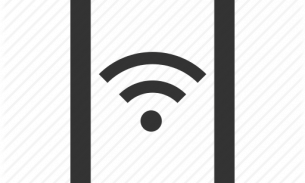


سلام من قبلا یه بازی روی اپل آیدی سیو کردم الان میخوام به یه گوشی اندرویدی انتقالش بدم و روی اکانت گوگل ذخیره کنم.چطور این کارو انجام بدم؟